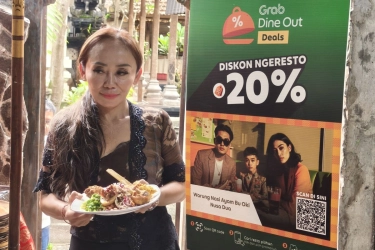Cara Mengaktifkan Dark Mode di Windows 11
Sama seperti hampir semua sistem operasi besar lainnya yang tersedia saat ini, Windows 11 menawarkan opsi antarmuka mode terang dan gelap atau dark mode kepada pengguna.
Mode terang diaktifkan secara default, tetapi mode gelap bisa lebih nyaman dilihat, terutama di ruangan dengan pencahayaan redup atau di malam hari.
Dalam beberapa kasus, ini bahkan mengurangi jumlah daya yang digunakan layar perangkat. Berikut cara mengaktifkannya di Windows 11:
Cara mengaktifkan dark mode di Windows 11
- Buka Settings dari menu Start atau dengan pintasan Win+i di keyboard.
- Pilih Personalization dari daftar di sisi kiri.
- Pilih Colors di menu Personalization.
- Klik Choose Your Mode dan pilih Dark dari daftar drop-down.
Meskipun mudah, ini hanya menerapkan pengaturan dark mode standar Windows 11. Pengguna sebenarnya dapat menyesuaikan lebih banyak hal, seperti menggunakan tema khusus.
![Ilustrasi Windows 11. [Unsplash/Windows]](https://media.suara.com/pictures/653x366/2024/05/17/84671-ilustrasi-windows-11.jpg) Ilustrasi Windows 11. [Unsplash/Windows]
Ilustrasi Windows 11. [Unsplash/Windows]Cara menggunakan tema Windows 11
Sama seperti Windows 10, Windows 11 memungkinkan pengguna menerapkan tema unik yang mengubah segalanya tentang antarmuka dalam satu gerakan, mulai dari wallpaper, warna menu dan folder, warna aksen, ikon, dan banyak lagi. Berikut cara melakukannya:
- Buka Settings > System > Personalization.
- Klik Theme di daftar menu.
- Pilih tema yang diinginkan dari menu drop-down Current Theme. Tema Windows (Dark) mungkin merupakan pilihan yang paling aman, tetapi beberapa tema lainnya juga menawarkan skema warna seperti mode gelap.
- Jika pengguna tidak menyukai salah satu opsi yang disertakan sebelumnya, klik Browse Themes untuk melihat dan mengunduh tema tambahan dari Microsoft Store.
- Setelah memilih tema baru, klik Apply untuk mengaktifkannya.
Cara menyesuaikan warna tema
Jika pengguna tidak ingin menggunakan dark mode di semua aspek dan aplikasi, pengguna dapat menyesuaikan warna tema.
- Buka Settings dan pilih Personalization dari daftar di sisi kiri.
- Pilih Colors di jendela Personalization.
- Klik Choose Your Mode dan pilih Custom dari daftar drop-down.
- Pilih Dark atau Light untuk tema yang akan digunakan Windows dan Menu. Ini akan memungkinkan aplikasi untuk menggunakan mode apa pun yang telah pengguna atur, tanpa Windows mencoba mengambil alih.
- Pengguna juga dapat memilih Accent Color dengan mengubahnya ke Manual.
- Klik View Colors dan gunakan pemilih warna untuk menemukan warna yang paling disukai.
- Gunakan opsi sakelar untuk memilih batas mana yang ingin pengguna beri aksen.
Itulah cara mudah mengaktifkan dark mode dan menyesuaikannya di Windows 11.
Tag: #cara #mengaktifkan #dark #mode #windows